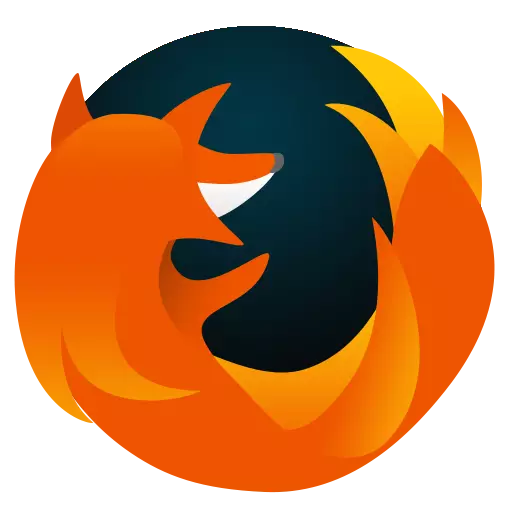
Felly, fe wnaethoch chi lansio eich porwr Mozilla Firefox a gwelwyd bod y porwr gwe yn lawrlwytho prif dudalen gwefan Hi.ru yn awtomatig, er nad ydych chi wedi ei osod eich hun. Isod byddwn yn edrych ar sut roedd y safle hwn yn eich porwr, a sut y gellir ei ddileu.
Mae hi.ru yn analog o wasanaethau Mail.RU a Yandex. Mae'r wefan hon yn ymgorffori'r gwasanaeth post, Novosnik, adran gyda dyddio, gwasanaeth hapchwarae, gwasanaeth cartograffig ac yn y blaen. Ni dderbyniodd y gwasanaeth boblogrwydd dyladwy, ond mae'n parhau i ddatblygu, ac mae defnyddwyr yn cael gwybod amdano yn sydyn pan fydd y safle'n dechrau ar agor yn awtomatig yn y porwr Mozilla Firefox.
Sut mae hi.ru yn syrthio yn Mozilla Firefox?
Fel rheol, mae hi.ru yn syrthio i borwr Mozilla Firefox o ganlyniad i osod unrhyw raglen i gyfrifiadur pan fydd y defnyddiwr yn cyfeirio at sut mae meddalwedd gosodwr ychwanegol yn cynnig gosod.
O ganlyniad, os nad yw'r defnyddiwr yn tynnu'r blwch gwirio ar amser, gwneir newidiadau ar y cyfrifiadur ar ffurf rhaglenni gosod newydd a'r gosodiadau porwr penodedig.
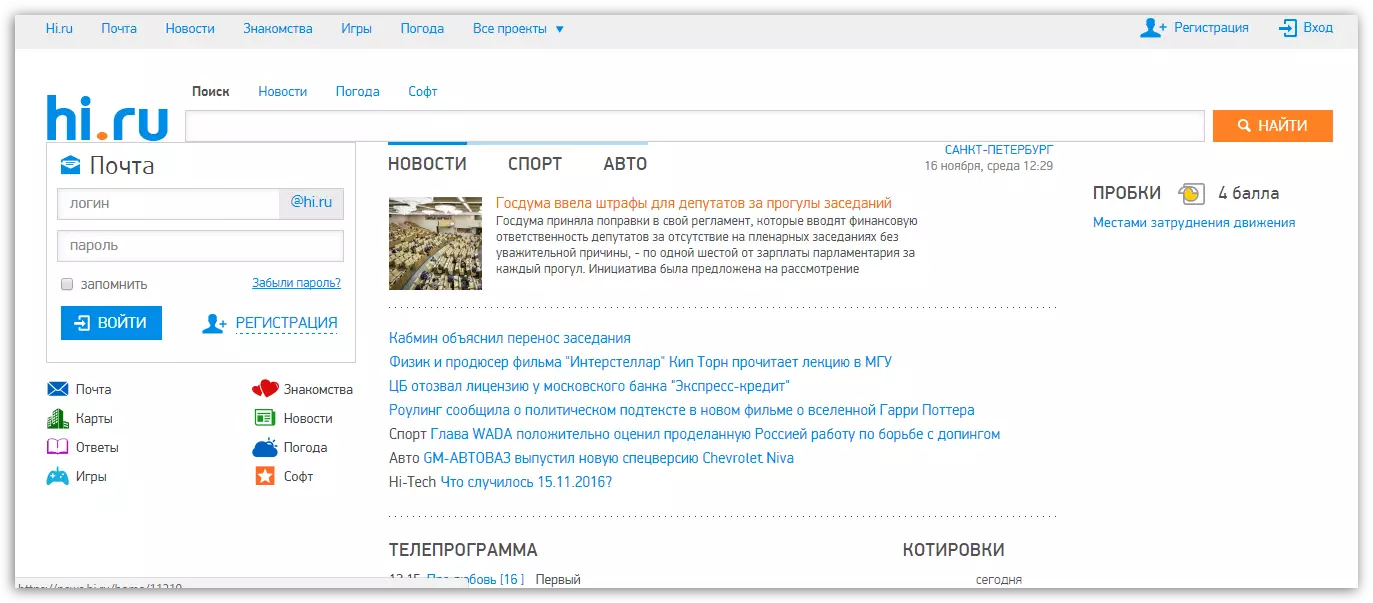
Sut i dynnu Hi.ru o Mozilla Firefox?
Cam 1: Tynnu gan
Hagoron "Panel Rheoli" ac yna ewch i'r adran "Rhaglenni a Chydrannau".
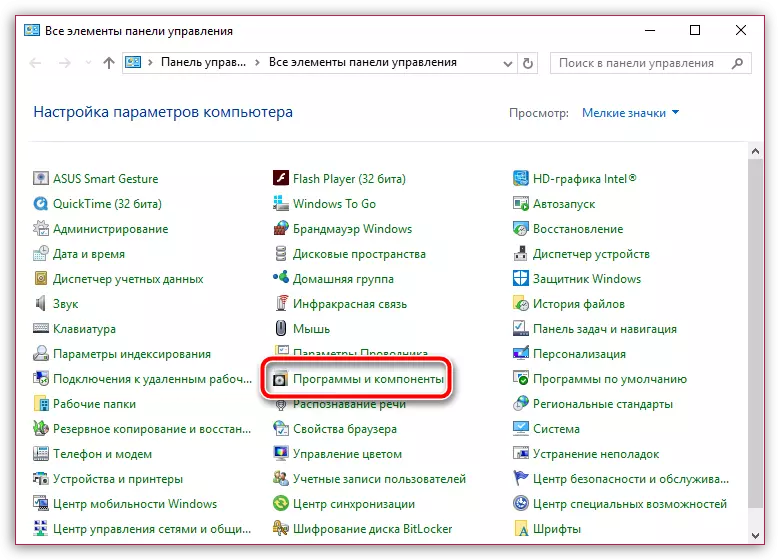
Adolygwch yn ofalus y rhestr o raglenni gosod a dileu'r feddalwedd y cewch eich gosod yn annibynnol ar eich cyfrifiadur.
Byddwch hefyd yn talu sylw i gael gwared ar raglenni yn llawer mwy effeithlon os ydych yn defnyddio rhaglen Revo Uninstaller arbennig ar gyfer dadosod, a fydd yn dileu holl olion sydd, o ganlyniad, yn gallu arwain at ddileu meddalwedd llawn.
Lawrlwythwch Revo Uninstaller
Cam 2: Gwirio cyfeiriad y label
Cliciwch ar fwrdd llafur Mozilla Firefox ar y dde-glicio ar y dde ac yn y ddewislen cyd-destun pop-up, ewch i'r pwynt "Eiddo".
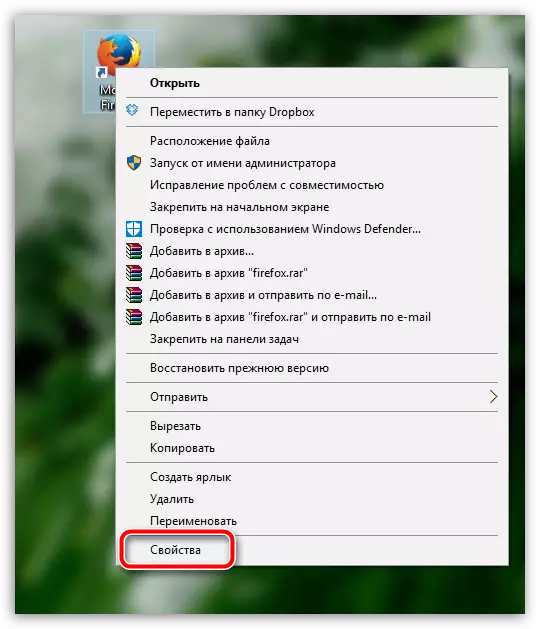
Bydd y ffenestr yn dangos y ffenestr lle mae angen i chi roi sylw i'r maes "Gwrthrych" . Gall y cyfeiriad hwn gael ei addasu ychydig - gellir priodoli gwybodaeth ychwanegol iddo, fel yn ein hachos yn y sgrînlun isod. Os yn eich achos, cadarnhawyd amheuon, mae angen i chi ddileu'r wybodaeth hon, ac yna achub y newidiadau.
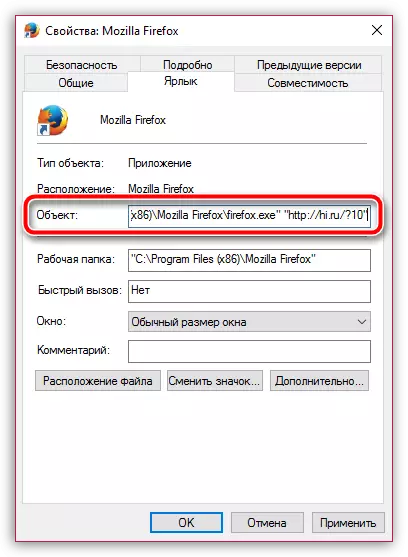
Cam 3: Dileu Ychwanegiadau
Cliciwch yn y gornel dde uchaf y borwr gwe Firefox dros y botwm dewislen ac yn y ffenestr arddangos, ewch i'r adran. "Ychwanegiadau".
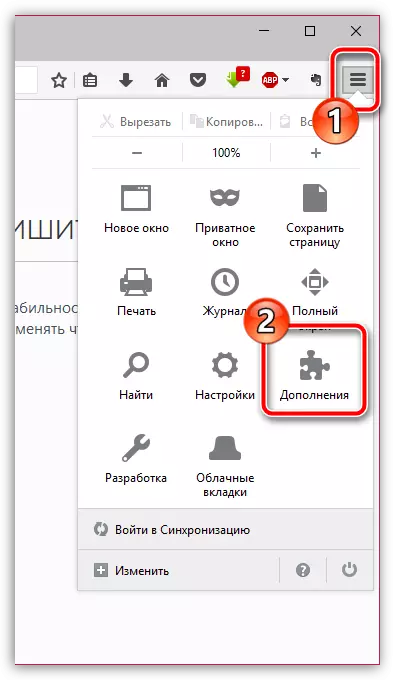
Yn ardal chwith y ffenestr, ewch i'r tab "Estyniadau" . Edrychwch yn ofalus am restr o ychwanegiadau a osodir yn y porwr. Os gwelwch ymhlith ychwanegion yr ateb nad ydych yn cael eich gosod yn annibynnol, bydd angen i chi gael eich symud.
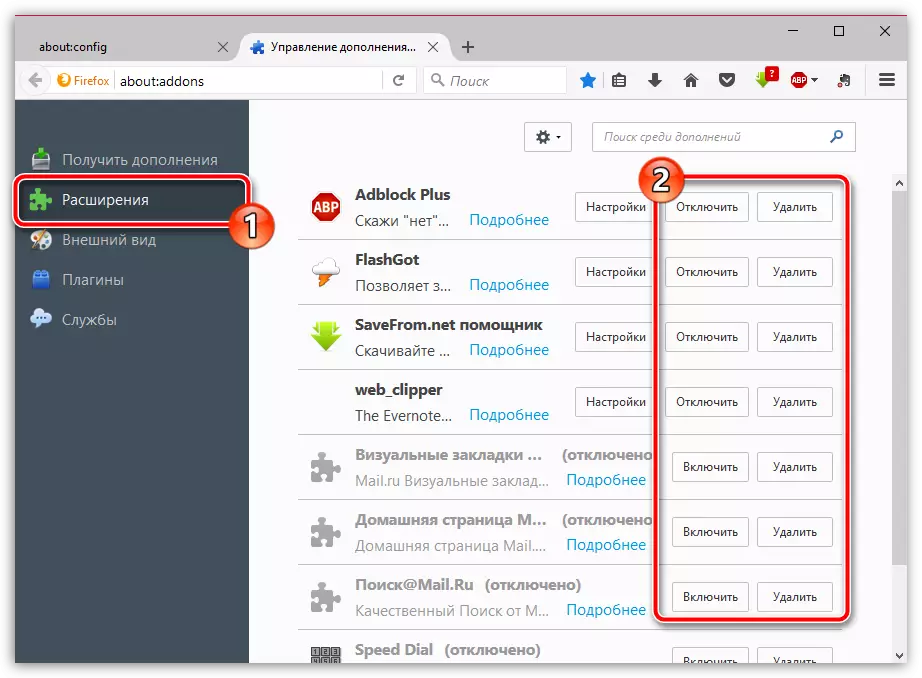
Cam 4: Dileu Lleoliadau
Agorwch y fwydlen Firefox a mynd i'r adran "Gosodiadau".
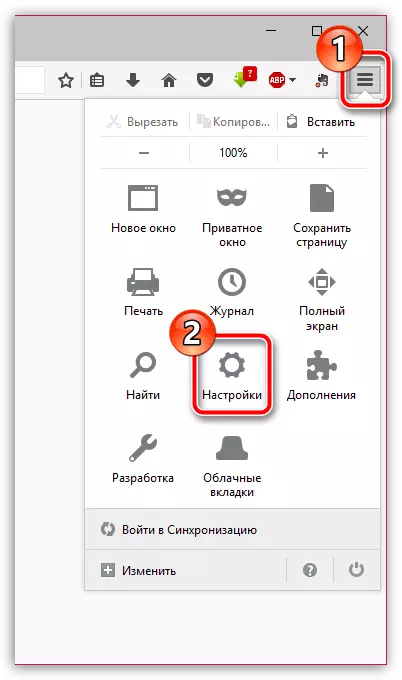
Yn y tab "Syml" Ger yr eitem "Homepage" Tynnwch y cyfeiriad safle Hi.RU.RU.
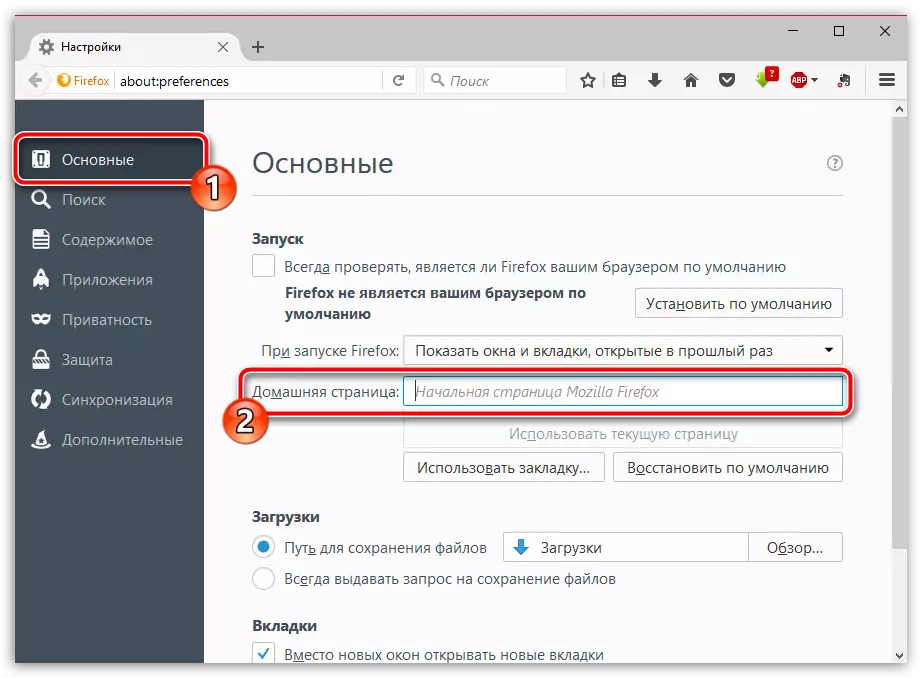
Cam 5: Glanhau'r Gofrestrfa
Rhedeg y ffenestr "RUN" Cyfuniad o allweddi Win + R. , ac yna yn y ffenestr a ddangosir, sugnwch y gorchymyn reedit. A chliciwch yr allwedd Enter.
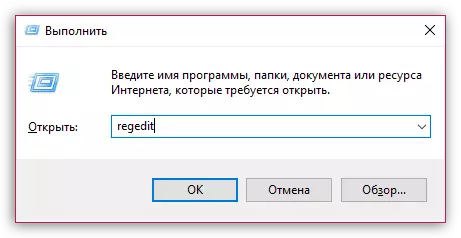
Yn y ffenestr sy'n agor, ffoniwch y llinyn chwilio trwy gyfuniad o allweddi Ctrl + F. . Yn y llinyn a ddangosir, nodwch "Hi.ru" A thynnu'r holl allweddi a ganfuwyd.
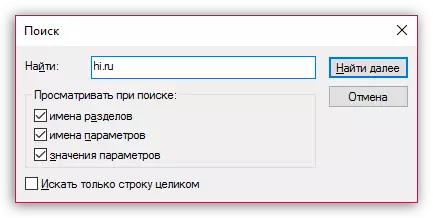
Ar ôl perfformio pob gweithred, caewch ffenestr y Gofrestrfa ac ailgychwyn y cyfrifiadur. Fel rheol, mae'r camau hyn yn eich galluogi i ddileu'r broblem yn llwyr gyda phresenoldeb gwefan Mozilla Firefox yn Porwr Mozilla Firefox.
